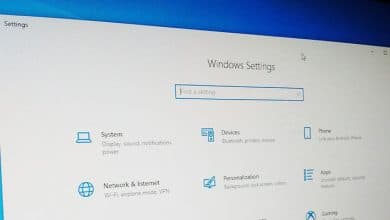Contenu
Comment partitionner un disque dur sous Windows 10 ?
Recherchez « partitions de disque dur » dans le menu Démarrer ou dans l’outil de recherche.
Entrez dans l’interface de gestion des disques de Windows 10.
2.Cliquez avec le bouton droit sur le disque dur et sélectionnez « Réduire le volume ».
Entrez la quantité d’espace que vous souhaitez réduire en Mo comme indiqué ci-dessous, puis cliquez sur le bouton « Réduire ».
Comment créer une partition ?
Pas
- Ouvrez l’outil Gestion de l’ordinateur. Ouvrez le menu Démarrer.
- Sélectionnez l’outil Gestion des disques.
- Faites de la place pour la nouvelle partition.
- Réduisez le lecteur.
- Créez un nouveau volume.
- L’assistant Nouveau volume simple.
- Entrez la taille de la nouvelle partition.
- Donnez au nouveau volume un nom de lettre ou un chemin.
Comment allouer de l’espace non alloué dans Windows 10 ?
Fusionner l’espace non alloué dans la gestion des disques Windows 10
- Cliquez avec le bouton droit sur Windows dans le coin inférieur gauche et sélectionnez Gestion des disques.
- Cliquez avec le bouton droit sur le volume avec l’espace non alloué adjacent et sélectionnez Étendre le volume.
- L’assistant d’extension de volume s’ouvrira, cliquez simplement sur Suivant pour continuer.
Combien de partitions Windows 10 crée-t-il ?
Comme il est installé sur n’importe quelle machine UEFI/GPT, Windows 10 peut automatiquement partitionner le disque. Dans ce cas, Win10 crée 4 partitions : partitions de récupération, EFI, Microsoft Reserved (MSR) et Windows. Aucune activité de l’utilisateur n’est nécessaire. On sélectionne simplement le disque cible et clique sur Suivant.
Comment fusionner des partitions dans Windows 10 ?
Combiner des partitions dans Windows 10 Disk Management
- Faites un clic droit sur le coin inférieur gauche et sélectionnez Gestion des disques.
- Faites un clic droit sur le lecteur D et sélectionnez Supprimer le volume, l’espace disque de D sera converti en non alloué.
- Faites un clic droit sur le lecteur C et sélectionnez Étendre le volume.
- L’assistant d’extension de volume sera lancé, cliquez sur Suivant pour continuer.
Quelle doit être la taille de ma partition Windows 10 ?
Si vous installez la version 32 bits de Windows 10, vous aurez besoin d’au moins 16 Go, tandis que la version 64 bits nécessitera 20 Go d’espace libre. Sur mon disque dur de 700 Go, j’ai alloué 100 Go à Windows 10, ce qui devrait me donner plus qu’assez d’espace pour jouer avec le système d’exploitation.
Comment partitionner à l’aide de diskpart ?
Pour créer une partition :
- À l’invite de commandes, tapez : Diskpart.exe.
- À l’invite DISKPART, tapez : LIST DISK (Liste les disques trouvés.
- À l’invite DISKPART, tapez : Select Disk 1 (Cela sélectionne le disque ; assurez-vous de saisir le numéro de disque de l’étape deux.)
- À l’invite DISKPART, tapez : CREATE PARTITION PRIMARY SIZE=10000.
Le partitionnement d’un disque dur est-il bon ?
Remarque : les utilisateurs avec des configurations de disque dur compliquées, des matrices RAID ou le système d’exploitation Windows XP auront probablement besoin d’un logiciel de partitionnement plus puissant que l’outil de gestion de disque de Microsoft – EaseUs Partition Master est un bon point de départ. Tout d’abord, sauvegardez vos données. Partitionnement dans l’outil de gestion de disque de Windows.
Comment créer une partition sous Windows ?
Pour créer une partition à partir d’un espace non partitionné, procédez comme suit :
- Cliquez avec le bouton droit sur Ce PC et sélectionnez Gérer.
- Ouvrez Gestion des disques.
- Sélectionnez le disque à partir duquel vous souhaitez créer une partition.
- Cliquez avec le bouton droit sur l’espace non partitionné dans le volet inférieur et sélectionnez Nouveau volume simple.
- Entrez la taille et cliquez sur suivant et vous avez terminé.
Comment créer une partition non allouée dans Windows 10 ?
Méthode 1 : Créer/créer une partition Windows 10 sur un espace non alloué
- Dans la fenêtre principale, faites un clic droit sur l’espace non alloué sur votre disque dur ou périphérique de stockage externe et sélectionnez « Créer ».
- Définissez la taille, l’étiquette de partition, la lettre de lecteur, le système de fichiers, etc. pour la nouvelle partition et cliquez sur « OK » pour continuer.
Comment créer une partition principale d’espace non alloué ?
Étape 1 : Lancez le logiciel et voici l’interface principale.
- Étape 2: Vous pouvez ajouter de l’espace non alloué à la partition C en cliquant avec le bouton droit sur non alloué, en choisissant « Fusionner les partitions » dans la fenêtre contextuelle pour accomplir la tâche.
- Étape 3: Choisissez le lecteur C (le lecteur auquel vous souhaitez ajouter l’espace non alloué), puis cliquez sur ok.
Comment désallouer de l’espace libre dans Windows 10 ?
En fait, vous pouvez également convertir l’espace libre en espace non alloué dans Windows 10 en réduisant la partition existante sous Windows 10 Disk Management. Vous pouvez cliquer avec le bouton droit sur une partition disposant de suffisamment d’espace libre dans la gestion des disques, puis cliquer sur l’option Réduire le volume.
Dois-je supprimer des partitions lors de l’installation de Windows 10 ?
Pour garantir une installation 100% propre, il est préférable de les supprimer complètement au lieu de simplement les formater. Après avoir supprimé les deux partitions, il devrait vous rester de l’espace non alloué. Sélectionnez-le et cliquez sur le bouton « Nouveau » pour créer une nouvelle partition. Par défaut, Windows saisit l’espace disponible maximum pour la partition.
Windows 10 crée-t-il automatiquement une partition de récupération ?
Cependant, contrairement à la création d’une partition normale, la création d’une partition de récupération n’est pas facile. Habituellement, lorsque vous achetez un tout nouvel ordinateur pré-installé avec Windows 10, vous pouvez trouver cette partition de récupération dans Gestion des disques ; mais si vous réinstallez Windows 10, il est probable qu’aucune partition de récupération ne soit trouvée.
Comment puis-je changer GPT en MBR sans perdre de données ?
Cliquez sur « Win + R », tapez « cmd » dans la fenêtre Exécuter. Si vous souhaitez convertir GPT en MBR lors de l’installation de Windows, vous pouvez appuyer sur « Shift + F10 » pour faire apparaître l’invite de commande. Après avoir ouvert la fenêtre cmd, tapez « diskpart.exe » et cliquez sur « Enter ».
Comment fusionner des partitions sur un autre lecteur ?
Pour fusionner deux partitions adjacentes, reportez-vous aux étapes ci-dessous pour combiner deux partitions :
- Étape 1 : Installez et lancez EaseUS Partition Master sur votre PC. Cliquez avec le bouton droit sur la partition à laquelle vous souhaitez ajouter de l’espace et conserver sur le disque dur, puis sélectionnez « Fusionner ».
- Étape 2 : Sélectionnez les partitions à fusionner.
- Étape 3 : Fusionnez les partitions.
Comment fusionner des partitions de disque ?
Étapes pour fusionner des partitions dans Windows 7 avec l’outil de gestion de disque
- Cliquez avec le bouton droit sur l’icône « Ordinateur » sur le bureau, choisissez « Gérer » et cliquez sur « Gestion des disques » pour obtenir son interface principale comme suit.
- Cliquez avec le bouton droit sur la partition D, puis choisissez le bouton « Supprimer le volume » pour libérer l’espace non alloué.
Comment fusionner des partitions non adjacentes dans Windows 10 ?
Fusionner des partitions non adjacentes dans Windows 10 avec le logiciel de partition EaseUS
- Dans la fenêtre principale, cliquez avec le bouton droit de la souris sur la partition que vous souhaitez fusionner avec une autre et sélectionnez « Supprimer ».
- Faites un clic droit sur une partition à côté de l’espace non alloué et sélectionnez « Redimensionner/Déplacer ».
Dois-je créer une partition pour Windows 10 ?
Cliquez ensuite avec le bouton droit sur l’espace non alloué, puis choisissez Nouveau volume simple pour créer une nouvelle partition. Une fois la nouvelle partition créée, vous pouvez y installer Windows 10. Remarque : Windows 10 32 bits a besoin d’au moins 16 Go d’espace disque, tandis que Windows 10 64 bits a besoin de 20 Go.
Quelle est la plus grande taille de partition pour Windows 10 ?
Taille maximale du disque dur Windows 7/8 ou Windows 10. Comme dans les autres systèmes d’exploitation Windows, les utilisateurs ne peuvent utiliser que 2 To ou 16 To d’espace dans Windows 10, quelle que soit la taille du disque dur, s’ils initialisent leur disque sur MBR. À l’heure actuelle, certains d’entre vous pourraient se demander pourquoi il y a des limites de 2 To et 16 To.
Combien de partitions Windows 10 peut-il avoir ?
Chaque plate-forme de système d’exploitation a sa propre façon de partitionner un lecteur. Windows 10 peut utiliser aussi peu que quatre partitions principales (le schéma de partition MBR) ou jusqu’à 128 (le nouveau schéma de partition GPT). La partition GPT est techniquement illimitée, mais Windows 10 imposera une limite de 128 ; chacun est primaire.
Comment attribuer une lettre de lecteur ?
Effectuez les étapes suivantes pour modifier une lettre de lecteur.
- Pour ouvrir l’outil Gestion des disques, cliquez sur Démarrer .
- Cliquez avec le bouton droit sur la partition ou le lecteur que vous souhaitez renommer, puis cliquez sur Modifier la lettre de lecteur et les chemins
- Dans la fenêtre Modifier la lettre de lecteur, cliquez sur Modifier.
- Dans le menu, sélectionnez la nouvelle lettre de lecteur.
Comment créer des partitions dans Windows 7 lors de son installation ?
Partitionner le disque dur dans une installation Windows 7
- Démarrez votre ordinateur sur le DVD Windows 7.
- Sélectionnez « Aller en ligne » pour les dernières mises à jour.
- Sélectionnez le système d’exploitation que vous souhaitez installer.
- Acceptez les termes de la licence et cliquez sur suivant.
- Sélectionnez « Personnalisé (avancé) ».
- Dans cet écran, vous voyez les partitions existantes (ma configuration de test).
- J’ai utilisé « Supprimer » pour supprimer les partitions existantes.
Comment réduire une partition sous Windows 10 ?
La gestion des disques intégrée à Windows 10 a la capacité de réduire et d’étendre le volume. Faites un clic droit sur « Poste de travail », choisissez « Gérer », et vous obtiendrez une fenêtre contextuelle, choisissez « Gestion des disques » dans la barre de navigation de gauche. Et puis, l’état de votre disque dur s’affichera comme suit.
Comment accéder à la partition de récupération dans Windows 10 ?
Méthode 6 : démarrer directement sur les options de démarrage avancées
- Démarrez ou redémarrez votre ordinateur ou appareil.
- Choisissez l’option de démarrage pour la récupération système, le démarrage avancé, la récupération, etc. Sur certains ordinateurs Windows 10 et Windows 8, par exemple, appuyer sur F11 démarre la récupération système.
- Attendez que les options de démarrage avancées commencent.
Ai-je besoin d’une partition de récupération Windows ?
Windows ou le fabricant de votre ordinateur (ou les deux) y place ces partitions afin que vous puissiez restaurer votre système à son état d’origine en cas d’urgence. Cependant, si vous disposez déjà d’une image de sauvegarde complète sur un lecteur externe, ce qui est préférable, vous souhaiterez peut-être supprimer la partition de récupération pour économiser de l’espace.
Qu’est-ce qu’une partition de récupération OEM ?
La partition réservée au système est créée automatiquement lors de l’installation de Windows. Il contient les données de démarrage. La partition OEM est la partition de récupération du fabricant (Dell, etc.). Il est utilisé lorsque vous restaurez/réinstallez Windows avec le disque OEM ou à partir du bios.
Quel est le meilleur MBR ou GPT ?
GPT est meilleur que MBR si votre disque dur fait plus de 2 To. Étant donné que vous ne pouvez utiliser que 2 To d’espace à partir d’un disque dur de secteur 512B si vous l’initialisez en MBR, vous feriez mieux de formater votre disque en GPT s’il est supérieur à 2 To. Mais si le disque utilise un secteur natif 4K, vous pouvez utiliser un espace de 16 To.
Comment passer de MBR à GPT dans le BIOS ?
Pour effacer manuellement un lecteur et le convertir en GPT :
- Éteignez le PC et insérez le DVD d’installation de Windows ou la clé USB.
- Démarrez le PC sur le DVD ou la clé USB en mode UEFI.
- Dans le programme d’installation de Windows, appuyez sur Maj+F10 pour ouvrir une fenêtre d’invite de commande.
- Ouvrez l’outil diskpart :
- Identifiez le lecteur à reformater :
Comment changer le SSD de GPT en MBR ?
Convertir GPT en MBR à l’aide de la gestion des disques
- Démarrez votre Windows (Vista, 7 ou
- Cliquez sur Démarrer.
- Accédez au Panneau de configuration.
- Cliquez sur Outils d’administration.
- Cliquez sur Gestion de l’ordinateur.
- Dans le menu de gauche, cliquez sur Stockage > Gestion des disques.
- Cliquez avec le bouton droit sur chaque partition du disque que vous souhaitez convertir à partir de GPT.
Photo dans l’article de « Flickr » https://www.flickr.com/photos/blmoregon/44491019422